În timp ce copiau date într-un fișier Excel sau dintr-un fișier Excel în alt fișier Excel, unii utilizatori au întâlnit Clipboard-ul nu poate fi golit, un alt program ar putea folosi Clipboard-ul eroare. În acest articol, vom vedea câteva remedieri pentru a rezolva această eroare.

Remediați Clipboard-ul nu poate fi golit, un alt program ar putea folosi eroarea Clipboard Excel
Dacă vezi Clipboard-ul nu poate fi golit. Un alt program ar putea folosi Clipboard mesaj de eroare în Microsoft Excel, soluțiile oferite mai jos vă vor ajuta să remediați această problemă.
- Închideți toate celelalte programe deschise
- Deschideți Excel în modul sigur
- Depanați într-o stare de pornire curată
- Actualizați manual Microsoft Office
- Reparați Microsoft Office
Să vedem toate aceste remedieri în detaliu.
1] Închideți toate celelalte programe deschise
Mesajul de eroare indică faptul că un alt program poate folosi clipboard-ul. Prin urmare, primul lucru pe care ar trebui să-l încercați este să închideți toate celelalte programe deschise. Vezi dacă funcționează. De asemenea, vă sugerăm să reporniți computerul.
2] Deschideți Excel în modul sigur
Problema poate apărea și din cauza unui program de completare problematic. În Microsoft Excel, puteți instala programe de completare pentru a vă ușura munca. Uneori, aceste programe de completare provoacă conflicte cu Excel, din cauza cărora apare problema. Pentru a verifica dacă această problemă este cauzată de un program de completare sau nu, trebuie porniți Excel în modul sigur .
După ce porniți Excel în modul Safe, verificați dacă apare eroarea în timpul copierii datelor. Dacă nu, un add-in este un vinovat și trebuie să îl identificați. Pentru aceasta, părăsiți Excel Safe Mode și lansați-l din nou în modul normal. Acum, urmați pașii scriși mai jos:

descărcare resetare Windows 10
- Creați un document nou în Excel sau deschideți unul existent.
- Mergi la ' Fișier > Opțiuni .”
- Acum, selectează Adăugați ins din partea stângă.
- Selectați Suplimente Excel în meniul drop-down din partea dreaptă și faceți clic Merge .
- Acum, debifați oricare dintre programe de completare și faceți clic Bine . Acest lucru va dezactiva programul de completare vizat.
- Verificați dacă problema persistă.
Dacă programele de completare Excel nu sunt vinovate, problema poate fi cauzată de programele de completare COM. Pentru a identifica acest lucru, repetați din nou pașii de mai sus. Dar de data aceasta, trebuie să selectezi Suplimente COM în locul programelor de completare Excel din meniul drop-down. Acest proces va dura timp, dar veți putea identifica suplimentul problematic.
3] Depanați într-o stare de pornire curată
Mesajul de eroare spune că un alt program poate folosi clipboard-ul. Dacă ați închis toate celelalte programe deschise, dar problema persistă, înseamnă că o aplicație de fundal conflictuală sau un serviciu terță parte ar putea cauza problema. Pentru a identifica acest lucru, trebuie să depanați în starea de pornire curată.
În starea de pornire curată, toate aplicațiile și serviciile de la terțe părți rămân dezactivate. Prin urmare, dacă problema apare din cauza unei aplicații sau a unui serviciu de pornire terță parte, Excel nu va afișa mesajul de eroare în starea de pornire curată. Porniți computerul în starea de pornire curată și apoi lansați Excel. Vezi dacă problema persistă.
Rețineți că trebuie să dezactivați numai serviciile terță parte și aplicațiile de pornire pentru a intra în starea de pornire curată. daca tu dezactivați toate serviciile din greșeală , nu vă veți putea folosi computerul.
Dacă problema dispare în starea de pornire curată, următorul pas este să identificați ce cauzează problema. Pentru aceasta, urmați instrucțiunile de mai jos:
- Activați unele aplicații de pornire și reporniți computerul.
- Verificați dacă problema persistă. Dacă nu, activați alte aplicații de pornire și reporniți computerul.
- Verificați dacă problema persistă, dacă da, una dintre aplicațiile de pornire pe care tocmai le-ați activat este vinovată.
- Acum, dezactivați aplicațiile de pornire una câte una și reporniți computerul de fiecare dată când dezactivați o aplicație de pornire.
În acest fel, puteți găsi aplicația de pornire problematică. Repetați același proces pentru a găsi serviciul problematic terță parte. Când găsiți programul problematic, dezinstalați-l și părăsiți Clean Boot activând toate aplicațiile și serviciile de pornire.
4] Actualizați manual Microsoft Office
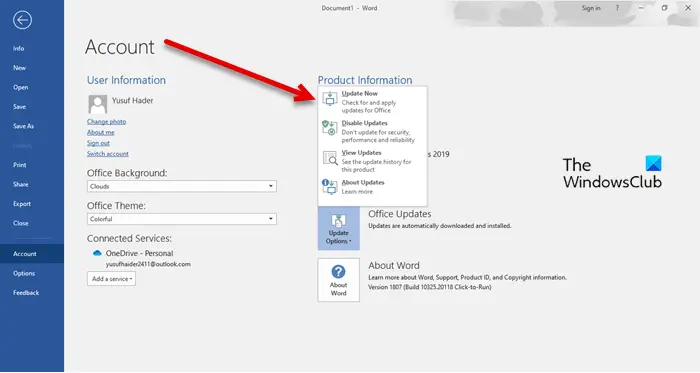
Dacă problema persistă, vă sugerăm actualizați manual Microsoft Office . Acest lucru va ajuta la remedierea erorilor din aplicațiile Microsoft Office.
galeria foto a încetat să funcționeze Windows 10
Citit : Cum să ștergeți clipboard-ul în Windows 11
5] Reparați Microsoft Office
Uneori, problemele apar din cauza fișierelor Office corupte. În acest caz, puteți repara Microsoft Office pentru a rezolva problema. În primul rând, încercați Quick Repair. Dacă nu funcționează, executați o reparație online.
Cum remediați Există o problemă cu clipboard-ul, dar vă puteți lipi în continuare conținutul în această eroare de registru de lucru în Excel?
Această eroare nu este asociată cu o anumită versiune Office. Îl puteți vedea în orice versiune Office. Această eroare poate fi cauzată de un program de completare problematic sau de o aplicație de fundal. Prin urmare, lansarea Excel în modul sigur și depanarea în starea de pornire curată va ajuta. Pentru unii utilizatori, ștergerea clipboard-ului a remediat această eroare. De asemenea, puteți utiliza Asistentul de asistență și recuperare Microsoft .
Cum îmi șterg memoria clipboard-ului în Excel?
Deschide clipboard-ul în Excel. Pentru aceasta, mergeți la Acasă și faceți clic pe săgeata mică din partea dreaptă jos a fișierului Clipboard grup. Acum, faceți clic pe Curata tot buton. Acest lucru va șterge memoria clipboard în Excel. Această postare vă va arăta cum să ștergeți Clipboard-ul în Excel, Word sau PowerPoint .
Citiți în continuare : Ne pare rău, Excel nu poate deschide două registre de lucru cu același nume în același timp .















